
Guía completa sobre cómo reparar el error 4005 de iTunes o el error 4005 de iPhone

El error 4005 de iTunes, que también se llama error 4005 de iPhone, generalmente ocurre cuando intenta actualizar o restaurar el iPhone con iTunes en Windows PC o Mac computadora. Por lo general, recibirá un mensaje de error de iTunes, que dice "El iPhone "iPhone" no se pudo restaurar. Se ha producido un error desconocido (4005)". Esto podría ser muy frustrante para que no pueda continuar con el proceso de restauración o actualización de este error. Sin embargo, puede encontrar soluciones para corregir el error 4005 de iPhone o iTunes en esta publicación. Sigue leyendo para conocer más detalles.
Parte 1. ¿Por qué se produce el error 4005 de iTunes o iPhone?
Parte 2. Cómo reparar el error 4005 de iTunes sin pérdida de datos (recomendado)
Parte 3. Otras soluciones para resolver el error 4005 de iTunes o el error 4005 de iPhone
Hay muchas razones para causar el error 4005 de iPhone o iTunes en iPhone / iPad / iPod durante la actualización o restauración. Estos son algunos de los posibles factores para que ocurra el error 4005 de iTunes, de la siguiente manera. Puede verificarlos uno por uno y descubrir la razón más probable para causar el error de su iPhone.
- Hay algunos problemas iOS del sistema en su iPhone, iPad o iPod touch.
- Es posible que el software de iTunes tenga una instalación incompleta y una descarga incorrecta.
- Es posible que la función de sincronización de iCloud no se haya desactivado correctamente, lo que hará que el iPhone no se restaure.
- Está ejecutando una versión de iTunes o un sistema operativo de computadora desactualizados.
- Puede haber algunos problemas con la conexión USB.
- Puede haber una infección por el virus.
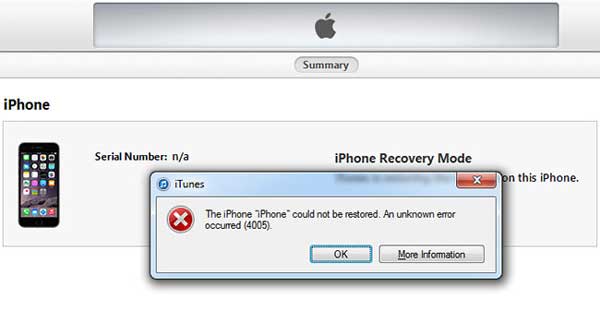
Para reparar de forma segura el error 4005 de iTunes o iPhone sin perder datos o dañar archivos del iPhone, aquí se recomienda encarecidamente una herramienta de recuperación profesional para todos: iOS Recuperación del sistema para corregir el error 4005 de iPhone o el error 4005 de iTunes.
Es uno de los mejores programas de reparación de iPhone que sirve para solucionar todo tipo de problemas del sistema en iPhone / iPad / iPod, incluido el error 4005 de iPhone, el iPhone se atasca en modo de recuperación, el iPhone se atasca en la pantalla negra / azul / roja / blanca, el iPhone muestra el logotipo de Apple, etc. Además, este programa es ampliamente compatible con todas las generaciones de dispositivos iOS , incluidos el iPhone 14/13/12/11/11 Pro / 11 Pro Max / XR / XS / XS Max / X / 8 Plus / 8 / 7 / 7 Plus / 6s / 6s Plus / 5s / SE, iPad mini, iPod touch, etc.
A continuación se muestran las versiones de prueba gratuitas del software en versión Mac y Windows , no dude en descargarlo en su computadora de forma gratuita y resuelva el problema paso a paso con la guía que se muestra a continuación.
A continuación se explica cómo reparar el error 4005 del iPhone con iOS herramienta de recuperación del sistema:
Paso 1. Conectar el iPhone a la PC
Después de descargar e instalar la versión correspondiente del software en su PC Windows o Mac computadora, inicie el programa y conecte el iPhone y la computadora con un cable USB. Luego cambie al modo "Más herramientas" > "RecuperacióniOS sistema" en la interfaz principal.

Paso 2. Detectar el problema del sistema del iPhone
El programa detectará automáticamente su iPhone y mostrará los posibles problemas que pueda tener su iPhone, como el error 4005 del iPhone, la captura de pantalla que no funciona, el logotipo de Apple, el modo de recuperación, etc. Simplemente haga clic en el botón "Inicio" para pasar al siguiente paso.

Paso 3. Comience a reparar el error 4005 de iPhone o iTunes
Luego, debe confirmar la información de su iPhone como se le solicita. Si la información es correcta, haga clic en el botón "Reparar" para comenzar a corregir el error 4005 del iPhone. Si no está bien, simplemente seleccione el correcto y presione el botón "Reparar" para comenzar a reparar.
Para corregir el error 4005 del iPhone, el programa detectará la versión actual del iOS del iPhone y luego descargará la última versión de firmware en su iPhone. Después de eso, el error 4005 de iTunes se solucionará de inmediato.

Ver también: 3 formas de corregir el error 1 al restaurar el iPhone
Método 1. Actualice iTunes para corregir el error 4005 de iTunes
Si está ejecutando una versión desactualizada de iTunes, puede intentar actualizar iTunes a la última versión para deshacerse del error 4005 de iTunes. Es muy fácil de hacer y a veces funciona.
Puede obtener directamente la última versión de iTunes de iTunes yendo a "Ayuda" > "Buscar actualizaciones" en la ventana de iTunes. O también puede descargar la última versión de iTunes desde el sitio web oficial de Apple.

Método 2. Reinicia tu dispositivo iOS
Puede intentar forzar el reinicio de su iPhone, iPad, iPod touch para ver si puede corregir el error 4005 del iPhone o el error 4005 de iTunes o no. O si no puede restaurar su iPhone, también puede reiniciar su iPhone para deshacerse de algunos pequeños problemas.
Para hacerlo, simplemente presione el botón de encendido para que aparezca el control deslizante Deslizar para apagar en la pantalla del iPhone, luego deslice el dedo hacia la derecha para apagar el iPhone, luego presione el botón de encendido nuevamente para encender el iPhone.

Ver también: Cómo reparar un iPhone deshabilitado
Método 3. Repare el error 4005 de iTunes o iPhone a través del modo DFU
Puede restablecer su iPhone para corregir el error 4005 de iPhone o iTunes poniendo el iPhone en modo DFU (modo de actualización de firmware predeterminado). Sin embargo, tenga en cuenta que esto borrará todos los datos y configuraciones de su iPhone. Así que haz una copia de seguridad de tu iPhone antes de hacer esto.
A continuación se explica cómo entrar en el modo DFU:
1. Ejecute iTunes y conecte su iPhone a la computadora con un cable USB.
2. Mantenga presionado el botón de inicio y el botón de reposo / activación al mismo tiempo durante unos segundos hasta que la pantalla del iPhone se vuelva negra.

3. A continuación, suelte el botón de reposo / activación y mantenga presionado el botón de inicio. Recibirá un mensaje de iTunes, que indica que "iTunes ha detectado un iPhone en modo de recuperación".
En este momento, suelte el botón de inicio y es posible que su dispositivo se vuelva completamente negro. De lo contrario, simplemente vuelva a intentar ingresar al modo de recuperación.

4. Luego haga clic en la opción Restaurar iPhone en iTunes para restaurar su iPhone. Por lo tanto, su iPhone podría volver a la normalidad.
Nota: Para un iPhone / 7 / 7 Plus o posterior, presione el botón para bajar el volumen en lugar del botón de inicio.

Artículos relacionados:
Cómo arreglar 'Controlador de iTunes no instalado' en Windows 10/11 con métodos infalibles
Las correcciones para iPhone no se pueden usar porque requieren una versión más reciente de iTunes
¿Cómo arreglar iOS 11 atascado en el logotipo de Apple mientras se actualiza fácilmente?
Cómo arreglar el parpadeo de la pantalla del iPhone
Cómo arreglar la pantalla negra de la muerte del iPhone
Cómo transferir notas de voz de iPhone a Mac a través de 1 clic

 Recuperación de iPhone
Recuperación de iPhone
 Guía completa sobre cómo reparar el error 4005 de iTunes o el error 4005 de iPhone
Guía completa sobre cómo reparar el error 4005 de iTunes o el error 4005 de iPhone